最近,一些喜欢玩Roon的用户朋友问到:仙籁Z1Plus作为高性能的音乐服务器,如果结合Roon+HQplayer升频输出,可以怎么玩?这真的是一个非常棒的玩法,今天就出一个详细的使用教程给到大家。
Roon和HQplayer都可以算的上是当前非常受欢迎的数字音频播放软件。Roon有着良好的UI界面,方便对大量的本地音乐进行管理,尤其对古典、欧美曲目支持很好。HQplayer既能升频,也提供了丰富的滤波模式,让玩家可以自由调节出自己喜欢的听感。
对于想尝鲜的烧友,一定不要错过今天的教程!只需三大步。
在进行以下步骤前,请确保您的电脑、手机和Z1Plus需要连接到同一网络。
第一步
一、使用VitOSManager控制Z1Plus,在Z1Plus中安装安装HQPlayerNAA,安装Roon服务器。
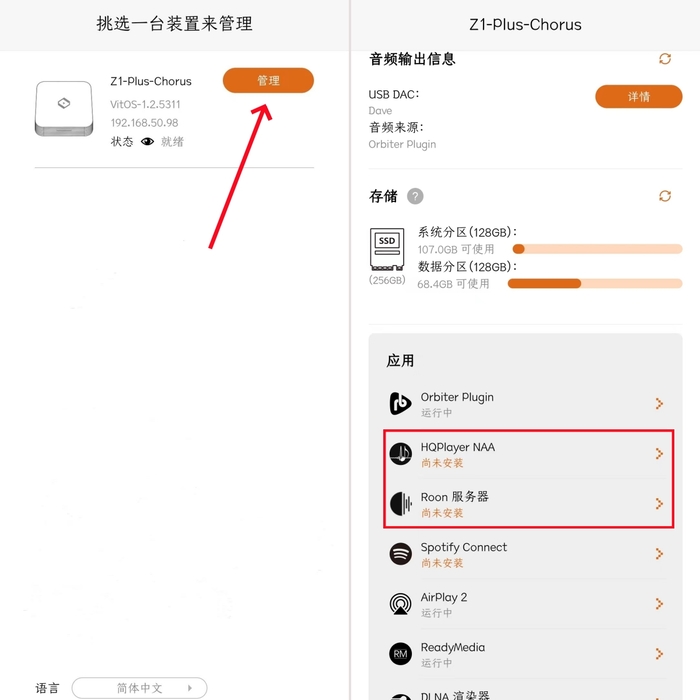
第二步
二、电脑端安装HQPlayer4Desktop应用并做好相关设置
1、HQPlayer4Desktop应用下载,选择您电脑对应版本下载
下载链接:https://www.signalyst.com/consumer.html

2、打开电脑的HQPlayer4Desktop应用,并进行相关设置
①选择左上角“File”,再点击“Settings...”,打开“Settings”页面
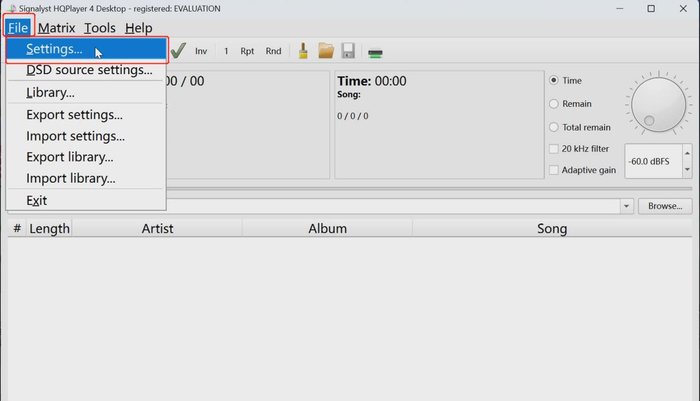
②在“Settings”页面,打开“Backend”选项,选择“NetworkAudioAdapter”
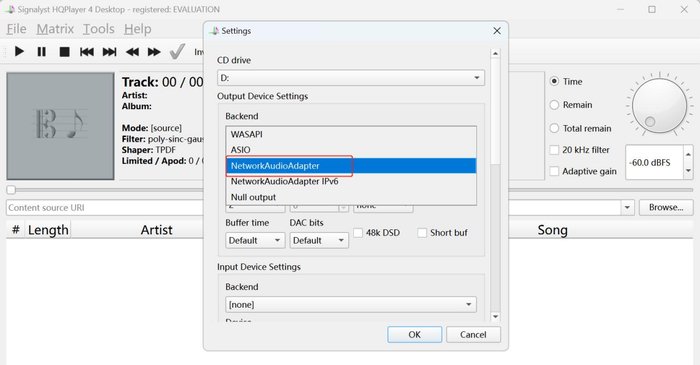
③在“Device”选项,自动查找出可连接的Z1Plus设备,选择Z1Plus设备后,点击“OK”设置则生效
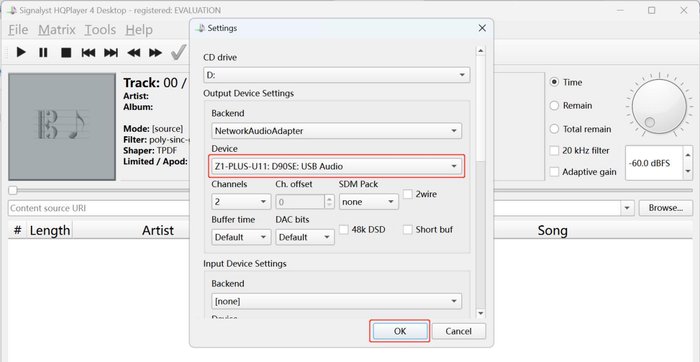
④如果您习惯使用手机端RoonAPP,然后在主界面上,如下图,需将上方NAA按钮打开

第三步第三步
三、打开RoonAPP,添加HQplayer及音乐推送
①打开ROON,打开设置-设置-添加HQPlayer

②如果是电脑端打开Roon,则默认填写localhost,点击添加即可。如果是手机/iPad端打开Roon,则需要填写安装了HQplayer应用那台电脑的IP地址
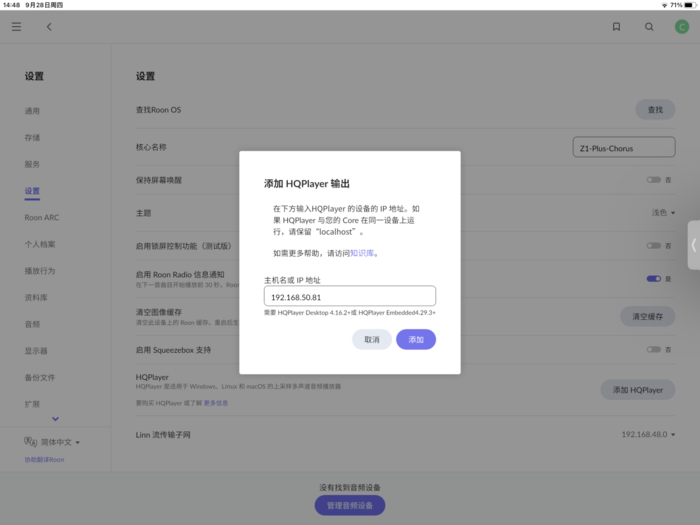 上图是iPad打开Roon,输入电脑IP地址
上图是iPad打开Roon,输入电脑IP地址③在Roon播放界面右下角输出栏,选择HQPLAYER进行输出

这样就完成全部设置操作啦,后面通过Roon,无论是播放本地音乐还是TIDAL、Qobuz等流媒体都会通过HQPlayer进行播放。如果感兴趣,赶紧去体验试试!!
电脑

 新浪科技公众号
新浪科技公众号 “掌”握科技鲜闻 (微信搜索techsina或扫描左侧二维码关注)
 相关新闻
相关新闻